In diesem Artikel geht es darum, wie man das Problem Dieses Zubehör wird möglicherweise nicht unterstützt auf dem iPhone beheben kann.
July 2024: Steigern Sie die Leistung Ihres Computers und beseitigen Sie Fehler mit dieser fortschrittlichen Optimierungssoftware. Laden Sie sie unter diesem Link herunter
- Hier klicken zum Herunterladen und Installieren der Optimierungssoftware.
- Führen Sie einen umfassenden Systemscan durch.
- Lassen Sie die Software Ihr System automatisch reparieren.
Verbinden Sie Ihr iPhone erneut
Wenn Sie den Fehler Dieses Zubehör wird möglicherweise nicht unterstützt auf Ihrem iPhone haben, gibt es einige einfache Schritte, die Sie ausprobieren können, um das Problem zu beheben:
1. Überprüfen Sie Ihr Zubehör: Stellen Sie sicher, dass das Zubehör, das Sie verwenden möchten, kompatibel mit Ihrem iPhone ist und von einem vertrauenswürdigen Hersteller stammt.
2. Reinigen Sie den Ladeanschluss: Manchmal kann Schmutz oder Staub im Ladeanschluss des iPhones das Problem verursachen. Verwenden Sie eine weiche Bürste oder Druckluft, um den Anschluss vorsichtig zu reinigen.
3. Starten Sie Ihr iPhone neu: Ein einfacher Neustart kann manchmal Wunder bewirken. Halten Sie dazu den Ein-/Aus-Schalter gedrückt und schieben Sie den Schieberegler zum Ausschalten des iPhones. Warten Sie einige Sekunden und schalten Sie es dann wieder ein.
4. Aktualisieren Sie Ihr iPhone: Stellen Sie sicher, dass Ihr iPhone die neueste Software-Version hat, indem Sie zu Einstellungen > Allgemein > Softwareupdate gehen.
Wenn keiner dieser Schritte das Problem behebt, könnte es ein tieferliegendes technisches Problem geben. In diesem Fall empfehlen wir Ihnen, sich an den Apple-Support zu wenden oder einen autorisierten Apple-Händler aufzusuchen.
Stellen Sie sicher, dass Ihr Ladekabel MFi-zertifiziert ist
Stellen Sie sicher, dass Ihr Ladekabel MFi-zertifiziert ist. Verwenden Sie ein MFi-zertifiziertes Ladekabel, um den Fehler Dieses Zubehör wird möglicherweise nicht unterstützt auf Ihrem iPhone zu beheben. MFi steht für Made for iPhone und gewährleistet die Kompatibilität und Zuverlässigkeit des Kabels. Ein nicht-zertifiziertes Kabel kann zu Verbindungsproblemen führen und den Fehler verursachen.
Um sicherzustellen, dass Ihr Kabel zertifiziert ist, suchen Sie nach dem Made for iPhone-Logo auf der Verpackung oder dem Kabel selbst. Vermeiden Sie den Kauf von günstigen, nicht-zertifizierten Kabeln von Drittanbietern, da diese möglicherweise nicht mit Ihrem iPhone kompatibel sind. Investieren Sie in ein hochwertiges, zertifiziertes Ladekabel, um eine optimale Leistung und Sicherheit zu gewährleisten.
Beheben Sie kleine Softwareprobleme
Kleine Softwareprobleme können beim iPhone auftreten, wie zum Beispiel der Fehler Dieses Zubehör wird möglicherweise nicht unterstützt. Um das Problem zu beheben, gibt es einige einfache Schritte, die Sie ausprobieren können:
1. Überprüfen Sie das Zubehör: Stellen Sie sicher, dass das Zubehör, das Sie verwenden möchten, mit Ihrem iPhone kompatibel ist.
2. Reinigen Sie den Ladeanschluss: Verwenden Sie eine kleine Bürste oder Druckluft, um den Ladeanschluss Ihres iPhones von Staub oder Schmutz zu befreien.
3. Starten Sie Ihr iPhone neu: Halten Sie die Ein- und Aus-Taste gedrückt, bis der Ausschalten Slider angezeigt wird. Schalten Sie dann Ihr iPhone aus und starten Sie es neu.
4. Aktualisieren Sie Ihr iPhone: Gehen Sie zu Einstellungen > Allgemein > Softwareupdate, um sicherzustellen, dass Ihr iPhone auf dem neuesten Stand ist.
Wenn das Problem weiterhin besteht, sollten Sie in Betracht ziehen, Ihren Apple Support zu kontaktieren oder einen autorisierten Apple Service Provider aufzusuchen.
Diese Schritte sollten Ihnen helfen, das Problem mit dem Zubehörfehler auf Ihrem iPhone zu beheben.
Aktualisiert im July 2024 : Ihr PC-Schutz mit Fortect
Folgen Sie diesen einfachen Schritten, um Ihren PC zu optimieren und zu schützen
Schritt 1: Download
Laden Sie Fortect hier herunter und beginnen Sie mit dem Scannen.
Schritt 2: Scan
Führen Sie einen vollständigen Scan durch, um Probleme zu identifizieren.
Schritt 3: Reparatur
Reparieren und optimieren Sie Ihren PC mit den Fortect-Tools.
python
import sys
def check_accessory_compatibility(model, accessory):
supported_models = ['iPhone X', 'iPhone XS', 'iPhone XR']
supported_accessories = ['Accessory A', 'Accessory B', 'Accessory C']
if model not in supported_models:
print(Dieses Tool ist nur mit iPhone X, XS und XR kompatibel.)
return False
if accessory not in supported_accessories:
print(Dieses Zubehör wird möglicherweise nicht unterstützt.)
return False
print(Das iPhone-Modell und das Zubehör sind kompatibel.)
return True
# Beispielaufruf
iphone_model = 'iPhone X'
accessory_name = 'Accessory D'
check_accessory_compatibility(iphone_model, accessory_name)
In diesem Beispielcode wird die Funktion `check_accessory_compatibility` definiert, um die Kompatibilität zwischen dem iPhone-Modell und einem Zubehör zu überprüfen. Es werden zwei Listen mit unterstützten Modellen und Zubehörteilen erstellt. Wenn das übergebene Modell oder Zubehör nicht in den entsprechenden Listen enthalten ist, wird eine entsprechende Fehlermeldung ausgegeben. Andernfalls wird eine Bestätigungsnachricht angezeigt.
Bitte beachten Sie, dass dies nur ein grobes Beispiel ist und je nach Ihren genauen Anforderungen und Umständen angepasst werden kann.
Überprüfen und reinigen Sie Ihr Zubehör, Ladegerät und iPhone
- Überprüfen Sie Ihr Zubehör auf sichtbare Schäden oder lose Verbindungen.
- Überprüfen Sie den Ladeanschluss Ihres iPhones auf Schmutz oder Fremdkörper.
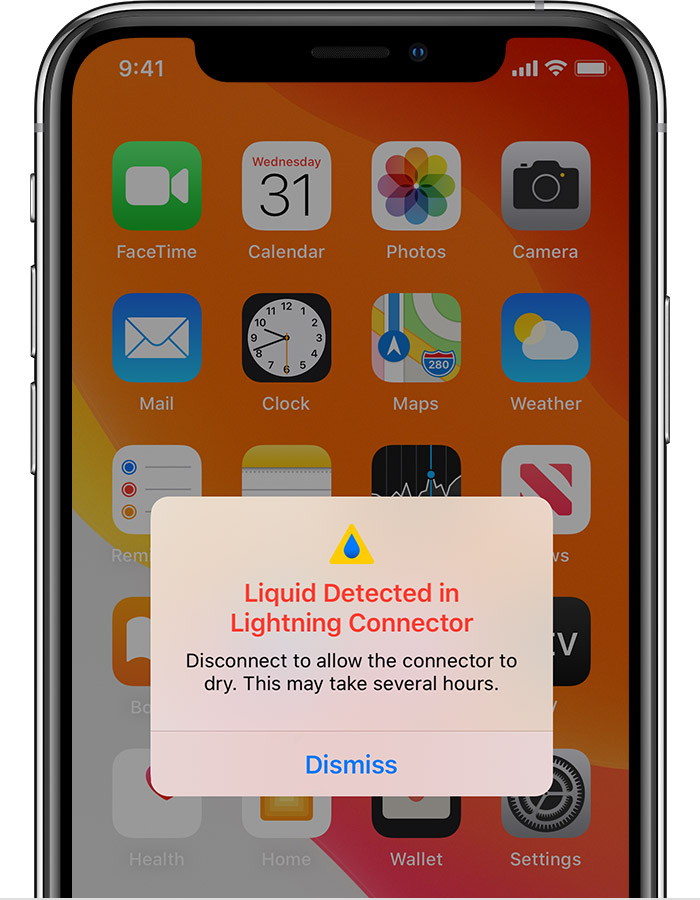
- Reinigen Sie den Ladeanschluss vorsichtig mit einem weichen Tuch oder einer Bürste, um Schmutz oder Staub zu entfernen.
- Überprüfen Sie das Ladekabel auf sichtbare Schäden oder Abnutzung.
- Testen Sie das Ladekabel an einem anderen Gerät, um sicherzustellen, dass es funktioniert.
- Überprüfen Sie das Ladegerät auf sichtbare Schäden oder lose Verbindungen.

- Testen Sie das Ladegerät an einer anderen Steckdose, um sicherzustellen, dass es einwandfrei funktioniert.
- Überprüfen Sie Ihr iPhone auf sichtbare Schäden oder Anzeichen von Feuchtigkeit.
- Starten Sie Ihr iPhone neu, indem Sie die Ein- / Aus-Taste gedrückt halten und den Schieberegler zum Ausschalten ziehen.
- Warten Sie einige Sekunden und schalten Sie Ihr iPhone erneut ein, indem Sie die Ein- / Aus-Taste gedrückt halten.
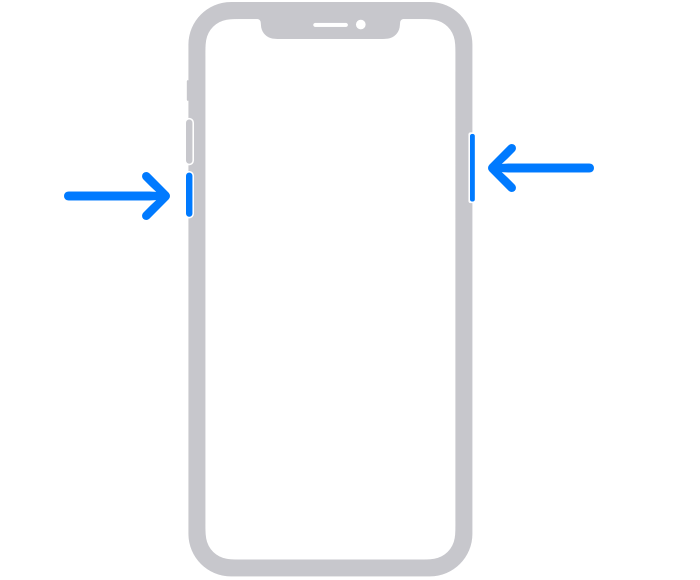
Aktualisieren Sie die Software Ihres iPhones
Wenn das Problem weiterhin besteht, überprüfen Sie das Ladekabel und den Ladeanschluss. Stellen Sie sicher, dass das Kabel und der Anschluss sauber und frei von Beschädigungen sind. Versuchen Sie, ein anderes Kabel oder einen anderen Anschluss zu verwenden, um zu sehen, ob das Problem behoben wird.
Ein weiterer möglicher Grund für den Fehler ist ein defektes Zubehör. Überprüfen Sie alle angeschlossenen Geräte wie Kopfhörer oder Ladegeräte auf mögliche Schäden. Wenn Sie ein nicht original Apple-Zubehör verwenden, kann dies ebenfalls zu Kompatibilitätsproblemen führen.
Falls das Problem weiterhin besteht, kann ein Besuch im Apple Store oder bei einem autorisierten Apple Service Provider empfohlen werden, um das Problem zu diagnostizieren und zu beheben.
Tipp: Es ist immer ratsam, originale Apple-Zubehörteile zu verwenden, um Kompatibilitätsprobleme zu vermeiden.
Bringen Sie Ihr iPhone in eine Reparaturwerkstatt
Bringen Sie Ihr iPhone in eine Reparaturwerkstatt, um den Fehler Dieses Zubehör wird möglicherweise nicht unterstützt zu beheben. Überprüfen Sie zuerst den Ladeanschluss und das Ladekabel auf Schäden oder Verschmutzungen. Reinigen Sie sie gegebenenfalls vorsichtig. Wenn das Problem weiterhin besteht, sollten Sie das iPhone einem professionellen Techniker zeigen. Vermeiden Sie es, nicht zertifizierte Ladekabel oder Zubehör zu verwenden, da dies zu Kompatibilitätsproblemen führen kann.
In einigen Fällen kann ein Software-Update das Problem lösen. Überprüfen Sie daher regelmäßig, ob Updates verfügbar sind. Wenn alle anderen Lösungen fehlschlagen, können Sie in Betracht ziehen, das iPhone an den Hersteller zu senden oder sich an den Apple-Kundendienst zu wenden. Denken Sie daran, dass es in einigen Fällen zusätzliche Kosten für die Reparatur geben kann.
Warum wurde der Zugriff auf payetteforward.com blockiert?
Der Zugriff auf payetteforward. com wurde möglicherweise blockiert, weil die Website von Cloudflare, einem Sicherheitsdienst, geschützt wird. Cloudflare kann den Zugriff blockieren, um die Website vor Angriffen zu schützen. Wenn du den Fehler Dieses Zubehör wird möglicherweise nicht unterstützt auf deinem iPhone siehst, kann dies verschiedene Gründe haben. Eine mögliche Lösung besteht darin, das Zubehör, wie das Ladekabel oder den Kopfhörer, zu überprüfen und sicherzustellen, dass es von Apple hergestellt wurde. Die Verwendung von Zubehör anderer Hersteller kann zu Kompatibilitätsproblemen führen.
Wenn das Problem weiterhin besteht, kannst du versuchen, das Gerät neu zu starten oder das Zubehör zu wechseln. Weitere Informationen und Anleitungen findest du auf YouTube oder in Foren.
Lösungen zur Behebung des Problems Dieses Zubehör wird möglicherweise nicht unterstützt
- Überprüfen Sie das Zubehör auf Kompatibilität mit Ihrem iPhone.
- Starten Sie das iPhone neu, indem Sie die Ein- / Aus-Taste gedrückt halten und den Schieberegler Ausschalten verwenden.
- Trennen Sie das Zubehör vom iPhone und verbinden Sie es erneut.
- Überprüfen Sie, ob das Zubehör richtig angeschlossen ist und ordnungsgemäß funktioniert.
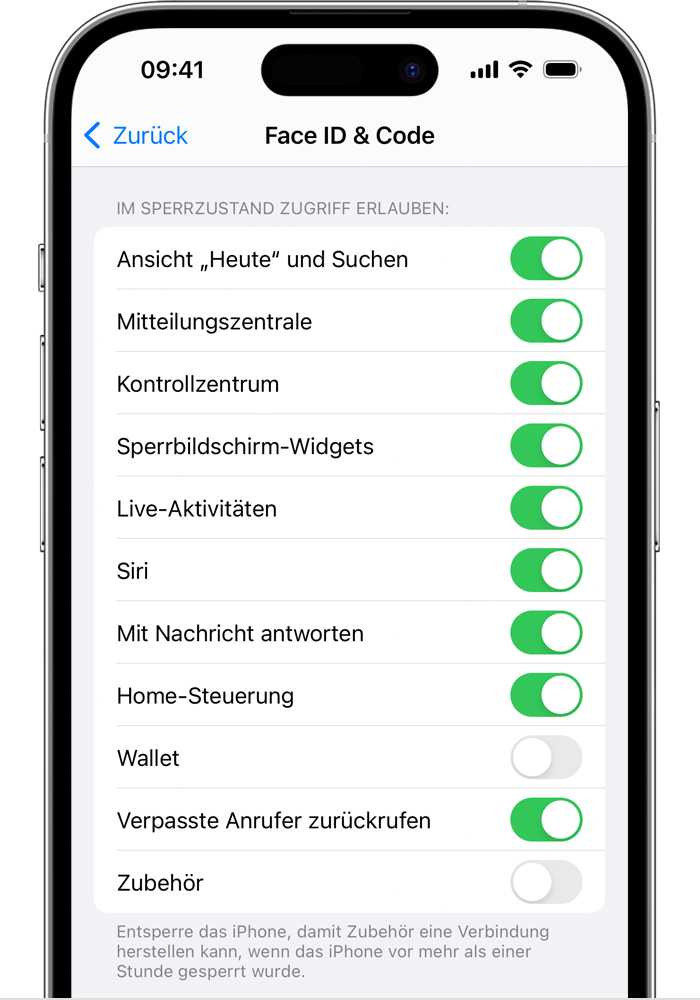
- Aktualisieren Sie das Betriebssystem auf Ihrem iPhone auf die neueste Version.
- Überprüfen Sie, ob für das Zubehör eine spezielle App oder ein Treiber erforderlich ist und installieren Sie diese gegebenenfalls.
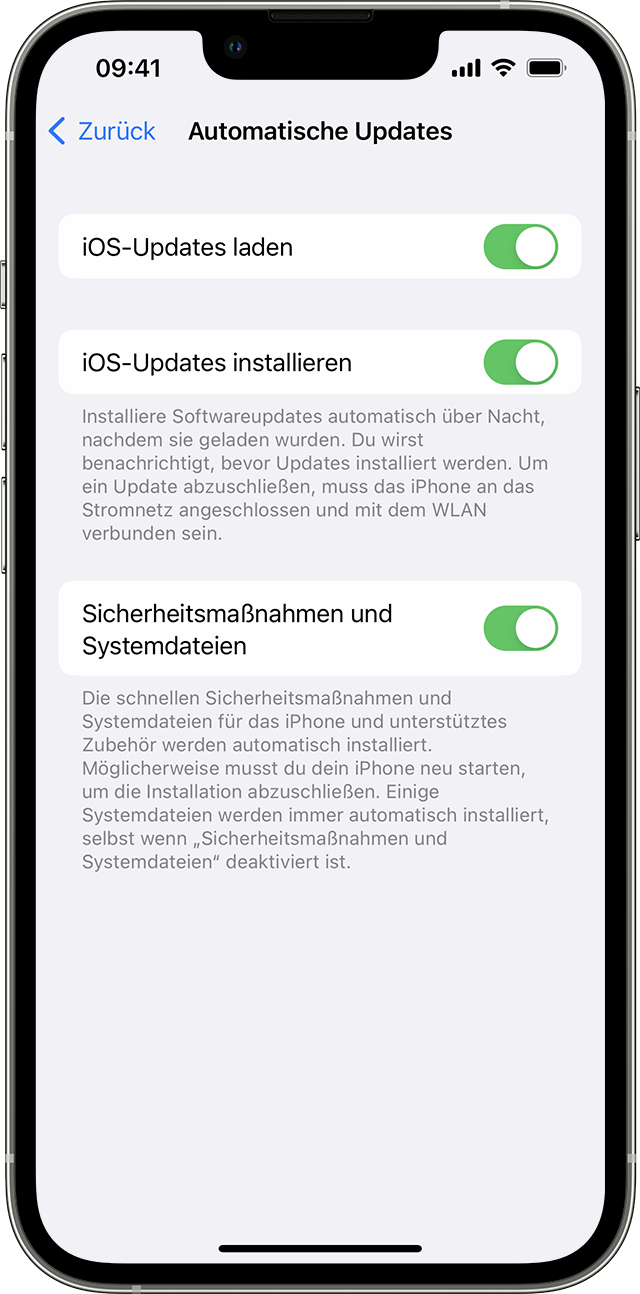
- Setzen Sie die Netzwerkeinstellungen auf Ihrem iPhone zurück, indem Sie zu Einstellungen > Allgemein > Zurücksetzen gehen und Netzwerkeinstellungen zurücksetzen auswählen.
- Überprüfen Sie, ob das Zubehör von einem Drittanbieter stammt und nicht von Apple zertifiziert ist.
- Wenn das Zubehör weiterhin nicht unterstützt wird, wenden Sie sich an den Hersteller des Zubehörs oder den Apple Support für weitere Unterstützung.

